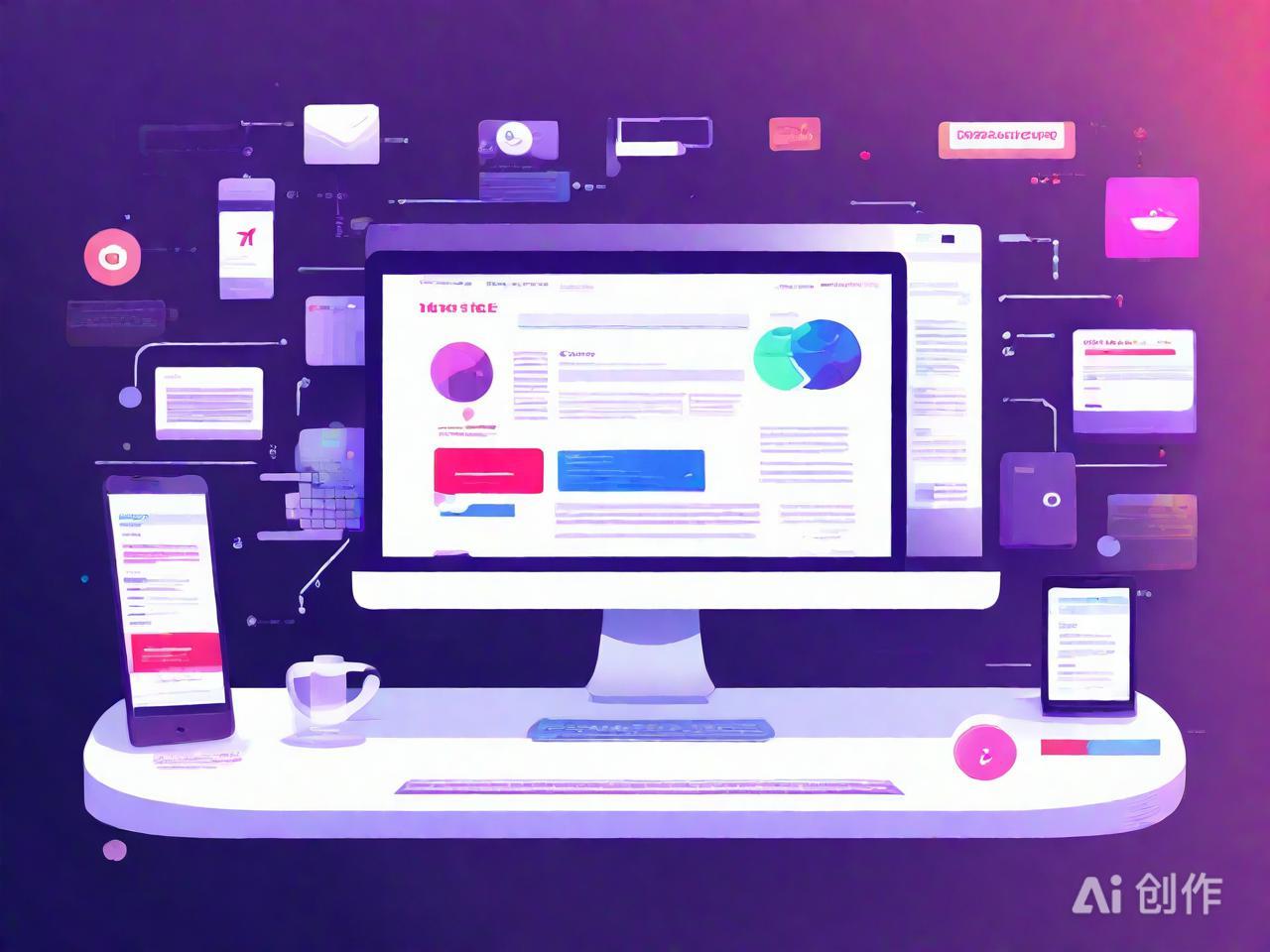Windows文件夹重定向完整操作指南
Windows文件夹重定向是一项强大的功能,允许管理员将用户的文件夹(如文档、图片、音乐等)路径重定向至新位置,既可以是本地计算机上的另一个文件夹,也可
|
Windows文件夹重定向操作全攻略 Windows文件夹重定向是一项强大的功能,允许管理员将用户的文件夹(如文档、图片、音乐等)路径重定向至新位置,既可以是本地计算机上的另一个文件夹,也可以是网络文件共享目录。这不仅有助于数据的集中管理和备份,还能减小用户配置文件的大小,提高系统性能。 要实现Windows文件夹重定向,主要通过组策略来完成。具体操作步骤如下:
2025AI创作图片,仅供参考 登录拥有编辑组策略权限的账户,如AD域管理员账户。打开组策略管理控制台,在控制台树中找到要应用策略的域或组织单位。接着,右键单击所选域或组织单位,选择“创建GPO并在此处链接”,然后为新的组策略对象(GPO)命名。命名完成后,右键单击新创建的GPO,选择“编辑”,进入组策略管理编辑器。 在组策略管理编辑器中,展开“用户配置”、“Windows设置”和“文件夹重定向”节点。右键单击需要重定向的文件夹,如“文档”,然后选择“属性”。在弹出的属性对话框中,可配置重定向的具体设置:
2025AI图片创作,仅供参考 在“目标”选项卡上,可以选择“基本 - 将所有人的文件夹重定向到同一位置”,并指定目标文件夹路径,如网络共享文件夹。此处可勾选“在根路径下为每个用户创建一个文件夹”,这样系统会为每个用户在其用户名命名的文件夹下创建相应文档文件夹,如 \\servershare\username\Documents。在“设置”选项卡上,可以选择是否授予用户独占权限,是否将原内容移动到新位置,以及在策略删除时的处理方式。推荐的设置是授予用户独占权限,这能够确保管理员和其他用户无法访问该文件夹。同时,根据需要选择是否在重定向时移动文件内容。 完成以上设置后,确认无误点击“确定”。组策略对象会自动保存在域控制器上的Sysvol共享中。策略生效时间为下次用户登录时,此时用户便发现他们的指定文件夹已被重定向至新位置。 试卷Windows文件夹重定向需注意,不应提前创建以用户名定义的目录,文件夹重定向将自动处理访问控制列表。如果遇到重定向问题,可以查看应用程序事件日志或使用详细日志记录功能进行故障排除。 (编辑:晋中站长网) 【声明】本站内容均来自网络,其相关言论仅代表作者个人观点,不代表本站立场。若无意侵犯到您的权利,请及时与联系站长删除相关内容! |